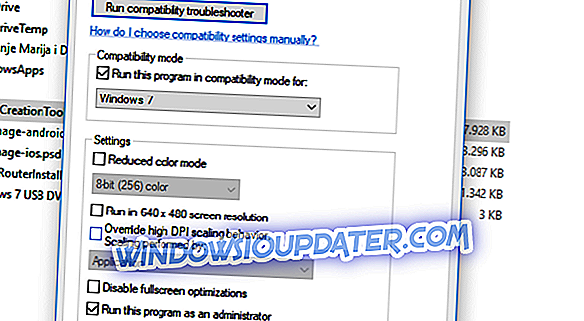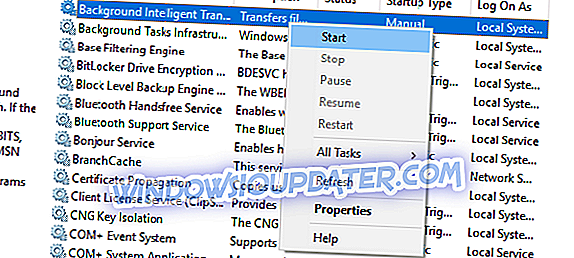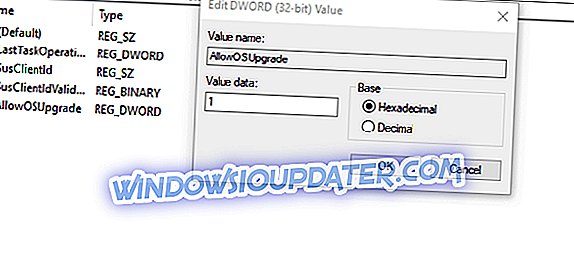"Beim Ausführen dieses Tools ist ein Fehler aufgetreten." Windows 10 Media Creation Tool-Fehler
Die Softwareverteilung ist heutzutage meistens digital, und selbst Microsoft hat sie mit Windows 10 geändert. Das Windows 10 Media Creation Tool, das beste Werkzeug für den Job, ist jedoch nicht so fehlerfrei, wie man sich das vorstellen kann. Gelegentlich werden Benutzer mit der Fehlermeldung " Es gab ein Problem beim Ausführen dieses Tools " in Windows 10 angezeigt. Auf den Fehler folgt meistens der alphanumerische Fehlercode, der variiert.
Da dieser Fehler in verschiedenen Segmenten auftritt, gibt es keine einzige Lösung, um diesen Fehler zu beheben. Die Lösung hängt von verschiedenen Faktoren ab, wie Windows-Version, Architektur, USB-Flash-Größe usw.
Zu diesem Zweck haben wir eine Liste möglicher Lösungen erstellt, die Ihnen helfen sollten, das Problem mit diesem praktischen Tool zu lösen. Wenn Sie beim Aktualisieren, Aktualisieren oder Erstellen bootfähiger Medien mit dem Media Creation Tool nicht weiterkommen, sollten Sie die unten aufgeführten Lösungen überprüfen.
Fehlerbehebung "Es gab ein Problem beim Ausführen dieses Tools" in Windows 10
- Führen Sie das Windows Media-Erstellungstool als Administrator aus
- Deaktivieren Sie Ihren Virenschutz
- Versuchen Sie es mit einem anderen PC und prüfen Sie den Speicherplatz
- Auf Updates prüfen
- Passen Sie die Registrierung an
- Verwenden Sie stattdessen ein Medienerstellungs-Tool eines Drittanbieters
Lösung 1 - Führen Sie das Windows Media-Erstellungstool als Administrator aus
Bestimmte Programme benötigen eine spezielle Berechtigung, um systembezogene Einstellungen aufzurufen und zu ändern. Auch wenn Media Creation Tool von Microsoft bereitgestellt wird, genügt ein einfacher Doppelklick nicht. Besonders bei älteren Windows-Versionen. Um den vorliegenden Fehler zu vermeiden, müssen Sie das Media Creation Tool als Administrator ausführen. Wenn Sie das Media Creation Tool für ein Upgrade von Windows 7 oder 8.1 verwenden möchten, sollten Sie außerdem versuchen, den Kompatibilitätsmodus zu ändern.
Wenn Sie sich nicht sicher sind, wie Sie das machen sollen, befolgen Sie die folgenden Schritte genau und wir sollten gut sein:
- Laden Sie die Installationsdatei des Media Creation Tool hier herunter.
- Klicken Sie mit der rechten Maustaste auf die Setup-Datei und öffnen Sie Eigenschaften .
- Wählen Sie auf der Registerkarte "Kompatibilität" die Option "Programm im Kompatibilitätsmodus ausführen" .
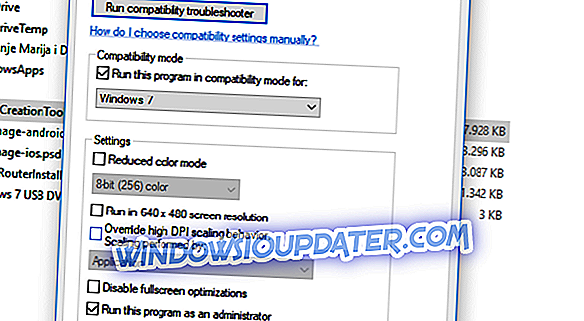
- Wählen Sie im Dropdown-Menü Windows 7 aus .
- Aktivieren Sie nun das Kontrollkästchen "Dieses Programm als Administrator ausführen " .
- Bestätigen Sie die Änderungen und führen Sie das Media Creation Tool erneut aus.
Falls das Problem weiterhin besteht und bei jedem Start des Media Creation Tool ein wiederholter Fehler auftritt, lesen Sie die unten aufgeführten zusätzlichen Schritte.
Lösung 2 - Deaktivieren Sie Ihren Virenschutz
Die Hassliebe zwischen Windows 10 und Antivirenlösungen von Drittanbietern ist gut dokumentiert. Da Windows Defender immer leistungsfähiger und leistungsfähiger ist, nimmt der Bedarf an Alternativen von Drittanbietern stetig ab. Darüber hinaus sind einige Anti-Malware-Lösungen nicht für Windows 10 optimiert und können neben einigen Fehlerkennungen bestimmte Windows-Funktionen blockieren. In diesem Fall Windows Media Creation Tool und Update-bezogene Prozesse.
Grundsätzlich kostet es nichts, das Antivirus vorübergehend zu deaktivieren, bis das Media Creation Tool abgeschlossen ist. Vergiss nicht, es später zu aktivieren. Das Fehlen des Echtzeitschutzes für längere Zeiträume ist durchaus eine Belastung. Darüber hinaus haben einige Benutzer das Problem nur durch vollständige Deinstallation des Virenschutzprogramms behoben. Wir werden dies als letzten Ausweg belassen, da dies eine langwierige und riskante Operation ist.
Lösung 3 - Versuchen Sie es mit einem anderen PC und prüfen Sie den Speicherplatz
Falls Sie mehrere PCs zu Hause oder im Büro haben und der erste sich weigert, dies zu tun, versuchen Sie es mit einem anderen. Benutzer berichteten, dass die verschiedenen Fehler gefolgt von dem Problem "Dieses Problem beim Ausführen dieses Tools" auf Computern unter Windows 10 aufgetreten war. Das bedeutet, dass das Media Creation Tool in Windows 10 am besten funktioniert.
Wenn Sie einen alternativen PC haben, stellen Sie sicher, dass Sie ihn verwenden, um eine startfähige USB- oder ISO-Datei zu erstellen. Außerdem empfehlen wir Ihnen, USB zu verwenden, das mindestens 6 GB Speicherplatz bietet. Obwohl das Windows 10-Hauptsystem ungefähr 4 GB benötigt, reicht diese Größe für Updates nicht aus. Wenn Sie Ihr Windows 10 mit dem Media Creation Tool auf den neuesten Stand bringen, stellen Sie außerdem sicher, dass in der Systempartition ausreichend Speicherplatz vorhanden ist (meistens C:).
Schließlich gelang es einigen Benutzern, das Problem durch Formatieren des USB-Flash-Sticks im NTFS-Format anstelle von FAT32 zu beheben. Danach scheint das Media Creation Tool einwandfrei zu funktionieren.
Lösung 5 - Nach Updates suchen
Viele Benutzer wenden sich an das Media Creation Tool, wenn sie den Aktualisierungsprozess beschleunigen oder auf ein umfangreiches Build aktualisieren möchten. Dieses Tool verwendet, genau wie die Windows Update-Funktion, Update-bezogene Dienste und hängt stark von deren Leistung ab. Services wie BITS sind von größter Bedeutung, auch für nicht native Anwendungen wie das Media Creation Tool. Sie müssen also sicherstellen, dass alle Update-bezogenen Dienste ausgeführt werden.
Diese Anweisungen sollen Ihnen zeigen, wo Sie suchen und was Sie mit den Aktualisierungsdiensten tun sollen:
- Geben Sie in der Windows-Suchleiste services.msc ein, und öffnen Sie Dienste .
- Suchen Sie diese Dienste in der Liste und stellen Sie sicher, dass sie ausgeführt werden:
- Intelligenter Hintergrundübertragungsdienst (BITS)
- Server
- IKE- und AuthIP-IPsec-Schlüsselmodule
- TCP / IP-NetBIOS-Hilfsprogramm
- Arbeitsplatz
- Windows Update oder Automatische Updates
- Wenn einer dieser Dienste angehalten wird, klicken Sie mit der rechten Maustaste, und wählen Sie für jeden Dienst einzeln Start aus.
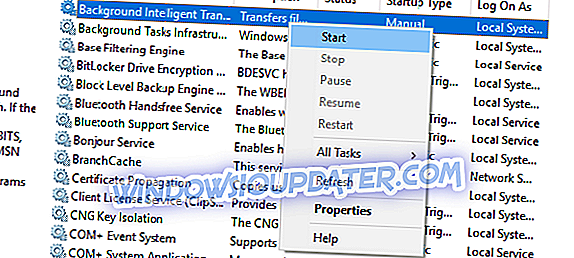
- Starten Sie das Media Creation Tool neu und suchen Sie nach Änderungen.
Diese Problemumgehung reicht möglicherweise gerade aus, um Sie von der Fehlermeldung "Es war ein Problem beim Ausführen dieses Tools" zu vermeiden. Dies scheint jedoch nicht immer der Fall zu sein. Zur weiteren Problembehandlung müssen Sie nach der Registrierung suchen.
Lösung 6 - Optimieren Sie die Registrierung
Die Registry ist ein gefährlicher Ort für Neulinge, und es wird nicht empfohlen, sich selbst zu bewegen und Werte zu ändern. Zumindest wenn Sie Ihre Handlungen nicht positiv beurteilen. Und die meisten Leute sind, bis der kritische Systemfehler auftritt und die Hölle losbrach.
Nun, abgesehen von Witzen, können und sollten Sie etwas in der Registry ändern, um möglicherweise Aktualisierungsprobleme mit dem Media Creation Tool zu beheben. Bevor wir anfangen, sollten Sie natürlich eine Sicherungskopie Ihrer Registry erstellen und dann erst dann mit dem Tweaking fortfahren.
Folgen Sie den Anweisungen unten, um bestimmte Registrierungsänderungen vorzunehmen:
- Geben Sie in der Windows-Suchleiste regedit ein, und öffnen Sie den Registrierungseditor.
- Wählen Sie Datei in der Menüleiste und klicken Sie auf Exportieren .
- Exportieren Sie Ihre Registrierung, um sie zu sichern.
- Folgen Sie nun diesem Pfad:
- HKEY_LOCAL_MACHINESOFTWAREMicrosoftWindowsCurrent VersionWindowsUpdateOSUpgrade
- Klicken Sie mit der rechten Maustaste auf die leere Stelle und wählen Sie Neu> DWORD . Benennen Sie das neue Wort AllowOSUpgrade und setzen Sie seinen Wert auf 1 .
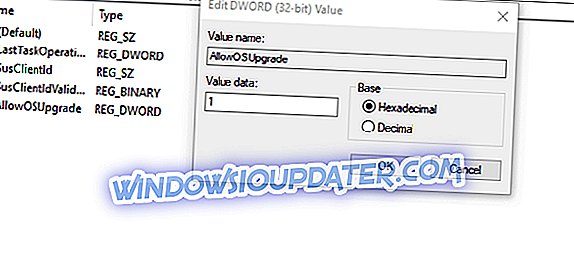
- Starten Sie Ihren PC neu.
Lösung 7 - Versuchen Sie stattdessen ein Drittanbieter-Tool
Wenn Sie über eine Windows 10-ISO-Datei verfügen, das Media Creation Tool jedoch nicht zum Erstellen eines startfähigen Mediums verwenden können, gibt es immer eine Alternative. Die meisten Benutzer würden sich sofort an Rufus wenden, ein kleines, tragbares Tool von Drittanbietern. Damit sollten Sie in der Lage sein, ein bootfähiges Medien-USB zu erstellen und die oben genannten Fehler mit dem Media Creation Tool zu vermeiden. Sie können Rufus finden und herunterladen, indem Sie auf diesen Link klicken.
Mit diesem Schritt können wir diesen Artikel abschließen. Falls Sie Fragen oder Alternativlösungen zum Fehler des Media Creation Tool haben, teilen Sie uns diese bitte im Kommentarbereich mit.